联想拯救者笔记本预装win10系统,许多的百姓们还是喜欢win7,不喜欢Win8和Win10。

臣的笔记本换了身皮,还不错吧
所以臣今天告诉你怎么装win7系统,其实很简单!
1准备一个u盘,把其做成U启动盘(下载老毛桃、U盘装机大师等)
2上网下载需要的win7系统镜像,并放入到u盘中。
系统下载地址:
http://win7.yahung5.com/
http://winxt.hf-hd.cn/win7.html
方法步骤:
先用U盘启动盘制作工具把制作成功的U盘启动盘连接上电脑,然后重启电脑,发现开机logo画面的时候,迅速按下快捷键F12键,进入启动项选择页面。

在进入快捷启动项的选择界面后,我们选择u盘所在的位置,按回车键进入。如下图所示:
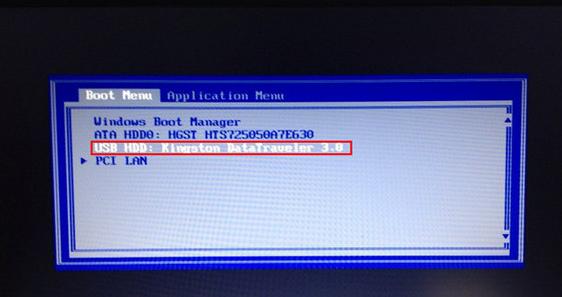
到了装机大师主菜单界面,选择【03】启动Win8PE装机维护版(新机器),并按下回车键执行操作。
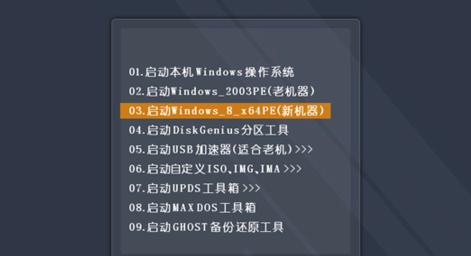
接着就进入PE系统了,这个时候pe装机工具会自动打开并加载,我们只需要要单击选择c盘,再点击“执行”按钮就可以了。

期间弹出出的提示框,只需要点击“确定”按钮就可以了。
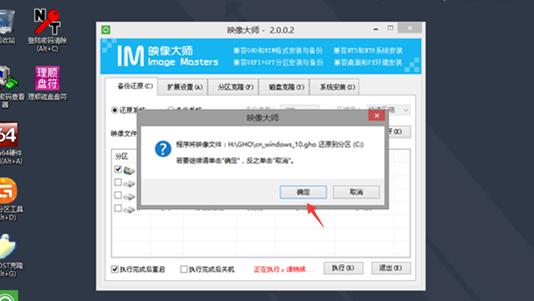
最后,等待释放GHO安装程序,电脑便会自动重启电脑。
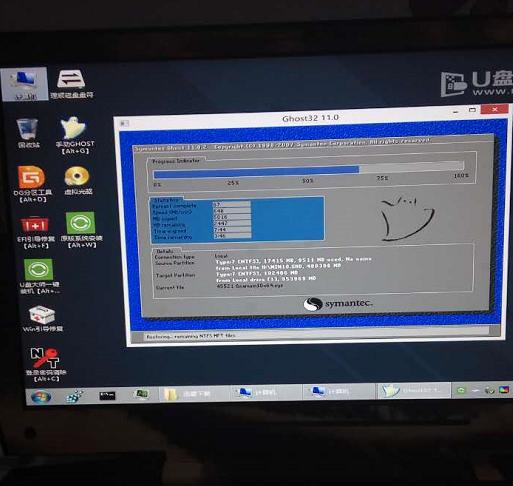
电脑重启后,系统会自动完成后续的程序安装,直到看到桌面,系统就彻底安装成功了。


联网自动激活系统,建议大家在装系前备份下驱动哦,或者下个驱动精灵
臣最后还是换回了win10,因为win7启动很慢,1分多种!其实win10用习惯了也不错,因人而异啦
win10玩gta5无压力,这个笔记本还是很不错的!